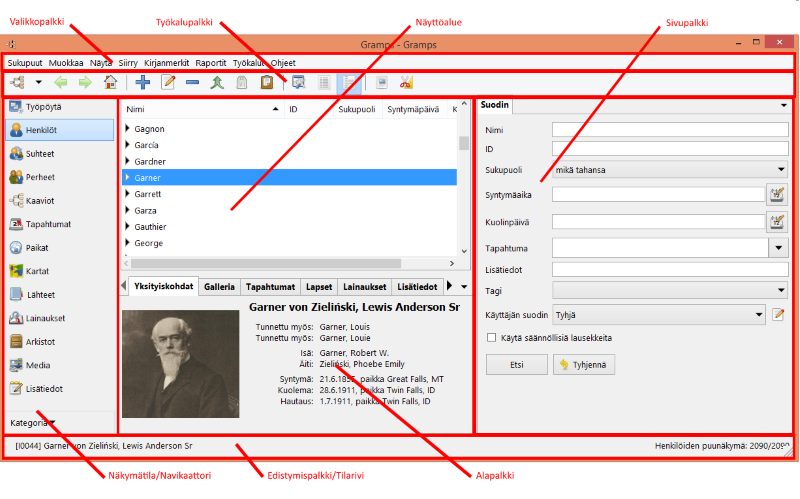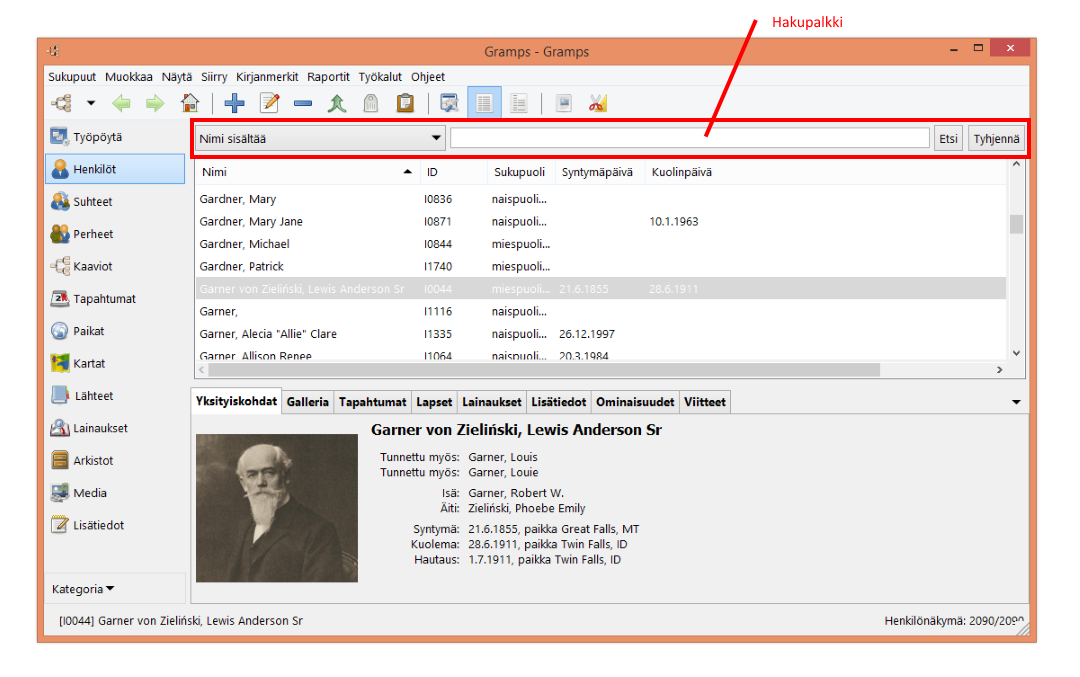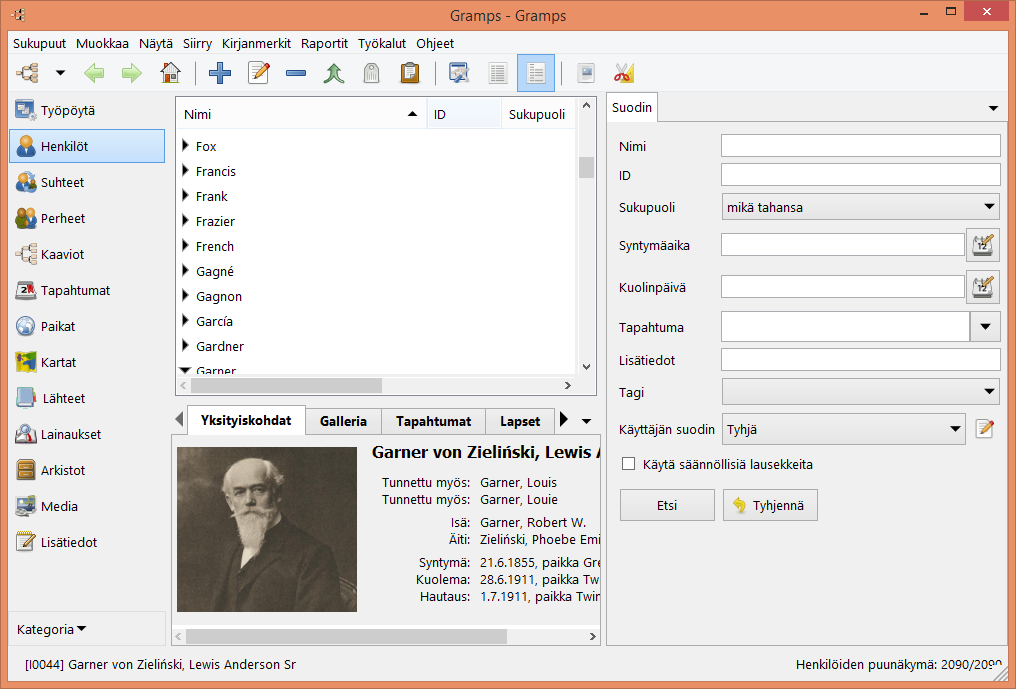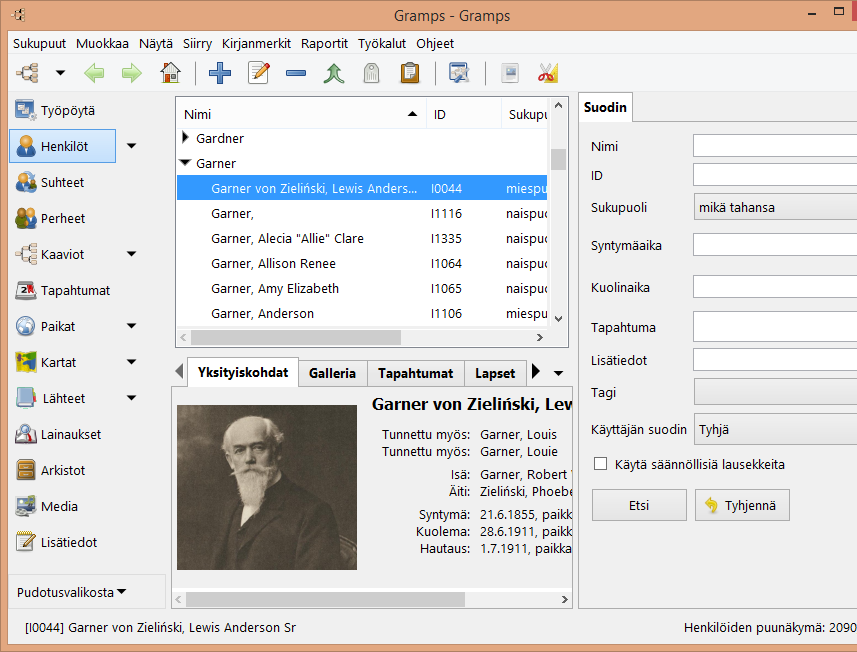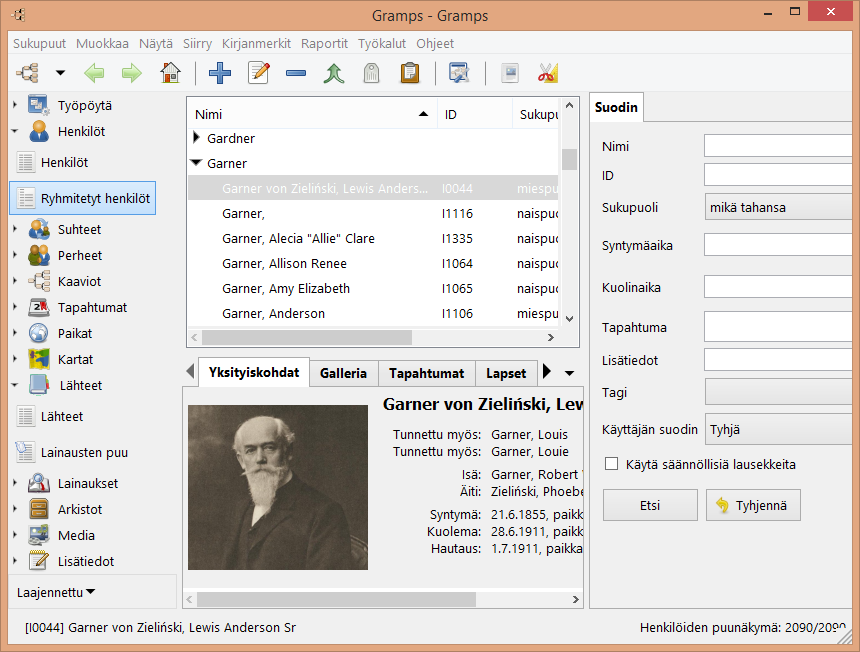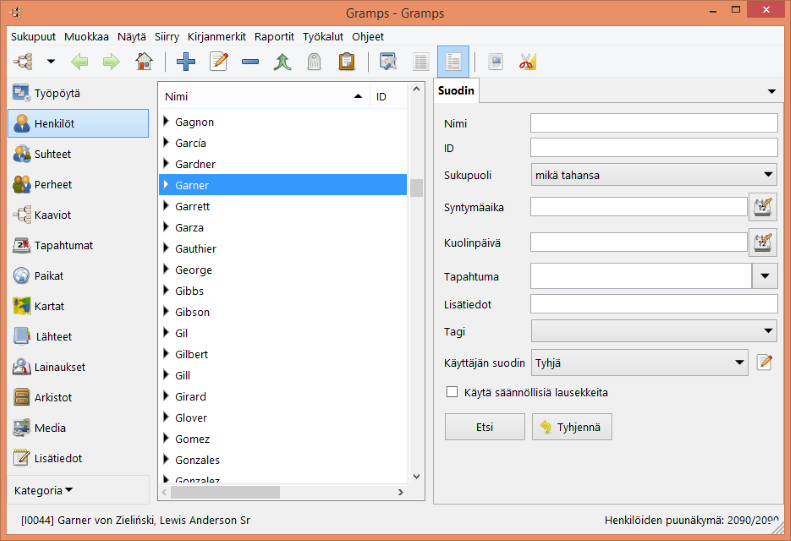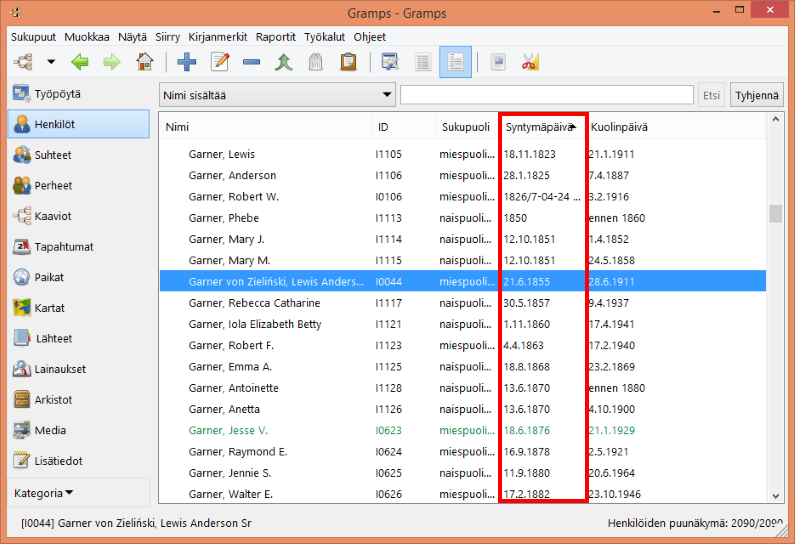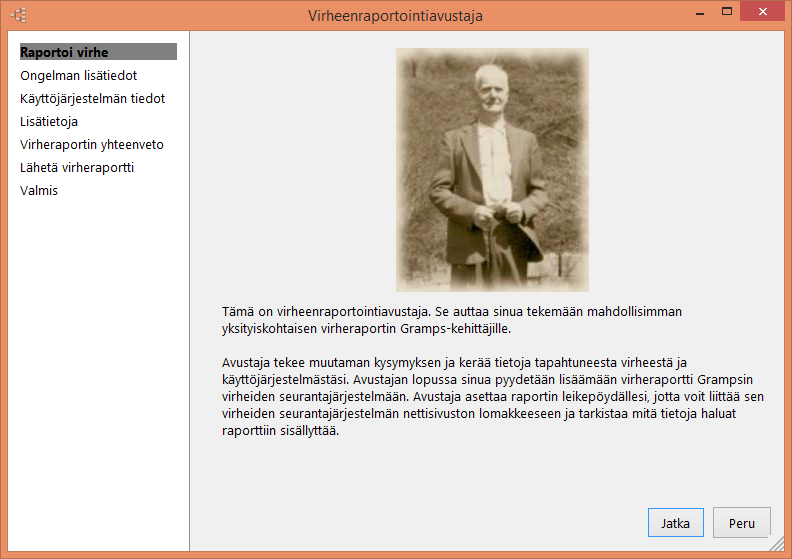Difference between revisions of "Fi:Gramps 4.1 Wiki-käyttöohje - Pääikkuna"
(→Sarakkeiden lajittelu) |
PeterPower (talk | contribs) m (deleting duplicate paragraphs) |
||
| (36 intermediate revisions by 3 users not shown) | |||
| Line 13: | Line 13: | ||
Kun avaat tietokannan, joko olemassa olevan tai uuden, avautuu seuraava ikkuna: (Kuva {{#var:chapter}}.{{#expr:{{#var:figure}}+1}}): | Kun avaat tietokannan, joko olemassa olevan tai uuden, avautuu seuraava ikkuna: (Kuva {{#var:chapter}}.{{#expr:{{#var:figure}}+1}}): | ||
| − | [[Image: | + | [[Image:MainwinannotatedFi-41.png|800px|thumb|left|Kuva {{#var:chapter}}.{{#vardefineecho:figure|{{#expr:{{#var:figure}}+1}}}} Grampsin pääikkuna]] |
{{-}} | {{-}} | ||
| Line 52: | Line 52: | ||
Molemmat palkit voidaan erikseen piilottaa ja saada näkyville {{man menu|Näytä)}} valikosta. Sivupalkin ollessa piilotettuna näytetään sen sijalla {{man label|Haku}} palkki). | Molemmat palkit voidaan erikseen piilottaa ja saada näkyville {{man menu|Näytä)}} valikosta. Sivupalkin ollessa piilotettuna näytetään sen sijalla {{man label|Haku}} palkki). | ||
| − | [[Image: | + | [[Image:MainwinSearchbarannotatedFi-41.png|750px|thumb|left|Kuva {{#var:chapter}}.{{#vardefineecho:figure|{{#expr:{{#var:figure}}+1}}}} Grampsin pääikkunassa näkyvissä hakupalkki]] |
{{-}} | {{-}} | ||
| Line 60: | Line 60: | ||
== Näkymätilan vaihtaminen == | == Näkymätilan vaihtaminen == | ||
| − | [[Image: | + | [[Image:Viewing_mode_selectionFi-41.png|left|thumb|350px|Kuva {{#var:chapter}}.{{#vardefineecho:figure|{{#expr:{{#var:figure}}+1}}}} Näkymätilan valinta]] |
Jos Grampsiin on asennettu usea näyttötila, tila on valittavissa pudotusvalikosta. | Jos Grampsiin on asennettu usea näyttötila, tila on valittavissa pudotusvalikosta. | ||
{{-}} | {{-}} | ||
Näkymätilat ovat "Kategoria", "Pudotusvalikosta" ja"Laajennettu " | Näkymätilat ovat "Kategoria", "Pudotusvalikosta" ja"Laajennettu " | ||
{{-}} | {{-}} | ||
| − | [[Image: | + | [[Image:KategoriaFi-41.png|left|thumb|350px|Kuva {{#var:chapter}}.{{#vardefineecho:figure|{{#expr:{{#var:figure}}+1}}}} Kategoria näyttötila]] |
| − | [[Image:Drop- | + | [[Image:Drop-DownFi-41.png|left|thumb|350px|Kuva {{#var:chapter}}.{{#vardefineecho:figure|{{#expr:{{#var:figure}}+1}}}} Pudotusvalikko näyttötila]] |
| − | [[Image: | + | [[Image:ExpanderFi-41.png|left|thumb|350px|Kuva {{#var:chapter}}.{{#vardefineecho:figure|{{#expr:{{#var:figure}}+1}}}} Laajennettu näyttötila]] |
{{-}} | {{-}} | ||
| − | Huomaa | + | |
| + | {{man note|Huomaa|Laajennusten hallinnassa (Plugin Manager) näyttötiloja kutsutaan Sivupalkin laajennuksiksi, mikä on epäjohdonmukaista, koska {{man menu|Näytä->Sivupalkki}} valinta poistaa ''oikean käden'' suodin/gramplet sivupalkin, mutta ei ''vasemman käden'' kategoria sivupalkkia.}} | ||
{{-}} | {{-}} | ||
| Line 94: | Line 95: | ||
{{man note|Sarakemuokkain|Sarakemuokkain on käytettävissä kaikissa näkymissä ja se toimii niissä samalla tavoin.}} | {{man note|Sarakemuokkain|Sarakemuokkain on käytettävissä kaikissa näkymissä ja se toimii niissä samalla tavoin.}} | ||
| − | [[Image:Column- | + | [[Image:Column-editorFi-41.png|right|thumb|250px|Kuva {{#var:chapter}}.{{#vardefineecho:figure|{{#expr:{{#var:figure}}+1}}}} Sarakemuokkain -ikkuna]] |
Oletusarvona kategorian näkymälistassa on useimmiten kategorian tietoja useassa sarakkeessa. Sarakkeita voi lisätä ja poistaa näkyvistä käyttämällä {{man menu|Näytä-> Asetukset}} valikon kautta löytyvää {{man label|Näkymämuokkain}} dialogia tai napsauttamalla työkalupalkin {{man button|Asetukset}} painiketta ja sitten ruksimalla päälle tai pois sarakeruutuja. Muokkaimessa voi muuttaa sarakkeen paikkaa listassa valitsemalla sarake ja raahaamalla se uuteen paikkaan muokkaimessa ([http://fi.wikipedia.org/wiki/Copypaste| vedä ja raahaa]). Tehtyäsi haluamasi muutokset napsauta {{man button|Toteuta}} painiketta poistuaksesi muokkaimesta ja nähdäksesi muutokset näkymässä. Muokkainikkuna sulkeutuu {{man button|Sulje}} painikkeesta. | Oletusarvona kategorian näkymälistassa on useimmiten kategorian tietoja useassa sarakkeessa. Sarakkeita voi lisätä ja poistaa näkyvistä käyttämällä {{man menu|Näytä-> Asetukset}} valikon kautta löytyvää {{man label|Näkymämuokkain}} dialogia tai napsauttamalla työkalupalkin {{man button|Asetukset}} painiketta ja sitten ruksimalla päälle tai pois sarakeruutuja. Muokkaimessa voi muuttaa sarakkeen paikkaa listassa valitsemalla sarake ja raahaamalla se uuteen paikkaan muokkaimessa ([http://fi.wikipedia.org/wiki/Copypaste| vedä ja raahaa]). Tehtyäsi haluamasi muutokset napsauta {{man button|Toteuta}} painiketta poistuaksesi muokkaimesta ja nähdäksesi muutokset näkymässä. Muokkainikkuna sulkeutuu {{man button|Sulje}} painikkeesta. | ||
| Line 103: | Line 104: | ||
== Suotimet == | == Suotimet == | ||
| − | [[Image: | + | [[Image:SidebarFilterFi-41.png|right|thumb|400px|Kuva {{#var:chapter}}.{{#vardefineecho:figure|{{#expr:{{#var:figure}}+1}}}} Suotimet näytettynä henkilölistan vieressä]] |
Sukutietokannoissa voi olla tietoja monista henkilöistä, perheistä, paikoista ja muista kohteista. Näkymässä voi siten olla pitkä lista tietoja, jolloin työskentely niiden kanssa on vaikeaa. Gramps antaa kaksi eri keinoa tämä tilanteen hallitsemiseen suodattamalla listaa hallittavamman kokoiseksi. | Sukutietokannoissa voi olla tietoja monista henkilöistä, perheistä, paikoista ja muista kohteista. Näkymässä voi siten olla pitkä lista tietoja, jolloin työskentely niiden kanssa on vaikeaa. Gramps antaa kaksi eri keinoa tämä tilanteen hallitsemiseen suodattamalla listaa hallittavamman kokoiseksi. | ||
| Line 111: | Line 112: | ||
Etsi hakee listassa näytettyä tekstiä, kun taasen suotimet näyttävät ne henkilöt, joiden tiedot ovat suotimen ehtojen mukaiset. | Etsi hakee listassa näytettyä tekstiä, kun taasen suotimet näyttävät ne henkilöt, joiden tiedot ovat suotimen ehtojen mukaiset. | ||
| − | Etsi on yksinkertainen ja tehokas keino suorittaa haku näytössä olevista sarakkeista. Kun [[Gramps_4. | + | Etsi on yksinkertainen ja tehokas keino suorittaa haku näytössä olevista sarakkeista. Kun [[Fi:Gramps_4.1_Wiki-käyttöohje_-_Pääikkuna#Alapalkki_ja_Sivupalkki|sivupalkkia]] '''ei''' ole näkyvillä, {{man label|Hakupalkki}} on näkyvillä. Näppäilemällä merkkejä {{man label|Hakupalkkiin}} and napsauttamalla {{man button|Etsi}} painiketta näytetään vain ne rivit, jotka vastaavat tekstiä. |
| − | Vaihtoehtoisesti, voit ottaa suotimen [[Gramps_4. | + | Vaihtoehtoisesti, voit ottaa suotimen [[Fi:Gramps_4.1_Wiki-käyttöohje_-_Pääikkuna#Alapalkki_ja_Sivupalkki|alapalkissa tai sivupalkissa]]. Kun suotimien sivupalkki on näkyvillä, {{man label|Hakupalkkia}} ei näytetä. Suodattimella voit vuorovaikuttaisesti rakentaa joukon suodinsääntöjä, joita käytetään näyttämiseen. Suodatin kohdistuu tietokantaan, ei siihen mitä on näytössä näkyvissä. Käsiteltävän kategorian suotimia voi rakentaa myös napsauttamalla vastaavaa "muokkain" painiketta {{man menu|Muokkaa}} valikossa. |
| − | Lisätietoja suotimien toiminnasta [[Gramps_4.1_Wiki_Manual_-_Filters|täältä]] | + | Lisätietoja suotimien toiminnasta engl. [[Gramps_4.1_Wiki_Manual_-_Filters|täältä]] |
{{-}} | {{-}} | ||
| Line 156: | Line 157: | ||
{{-}} | {{-}} | ||
---- | ---- | ||
| − | [[Image: | + | [[Image:Cannot_open_databaseFi-41.png|300px|thumb|left|Kuva {{#var:chapter}}.{{#vardefineecho:figure|{{#expr:{{#var:figure}}+1}}}} Ikkuna tietokannan ympäristövirheestä]] |
Kuten ikkunasta käy ilmi, sukupu oli todennäköisesti luotu Berkeley tietokantaohjelmiston vanhalla versiolla. Se ei tarkoita aivan samaa kuin Grampsin vanha versio, koska Grampsin ja Berkeleyn versiot ovat toisistaan riippumattomia. Kuitenkin vaikutus on lähes sama. Kuten ikkunassa ehdotetaan, mikäli sinulla on vanhan version Gramps ja sen tukiohjemisto, sinun pitäisi: | Kuten ikkunasta käy ilmi, sukupu oli todennäköisesti luotu Berkeley tietokantaohjelmiston vanhalla versiolla. Se ei tarkoita aivan samaa kuin Grampsin vanha versio, koska Grampsin ja Berkeleyn versiot ovat toisistaan riippumattomia. Kuitenkin vaikutus on lähes sama. Kuten ikkunassa ehdotetaan, mikäli sinulla on vanhan version Gramps ja sen tukiohjemisto, sinun pitäisi: | ||
| Line 194: | Line 195: | ||
---- | ---- | ||
[[Image:RunDatabaseRepair.png|300px|thumb|left|Kuva {{#var:chapter}}.{{#vardefineecho:figure|{{#expr:{{#var:figure}}+1}}}} Ikkunan näyttää tietokannan korjaamisen.]] | [[Image:RunDatabaseRepair.png|300px|thumb|left|Kuva {{#var:chapter}}.{{#vardefineecho:figure|{{#expr:{{#var:figure}}+1}}}} Ikkunan näyttää tietokannan korjaamisen.]] | ||
| + | |||
| + | Toimi ehdotetulla tavalla. | ||
| + | {{-}} | ||
| + | ---- | ||
| + | [[Image:DbDowngradeError2Fi-41.png|300px|thumb|left|Kuva {{#var:chapter}}.{{#vardefineecho:figure|{{#expr:{{#var:figure}}+1}}}} Ikkunan näyttää tietokannan korjaamisen.]] | ||
Toimi ehdotetulla tavalla. | Toimi ehdotetulla tavalla. | ||
| Line 202: | Line 208: | ||
Grampsin havaitessa vähäisen virheen tai halutessa informoida sinua ohjelmassa sattuneesta tilanteesta, Gramps saattaa näyttää varoituspainikkeen alla esitetyllä tavalla. Painike on näkyvillä vain 180 sekuntia, joten jos näet sen, sinun tulisi välittömästi napsauttaa sitä, jos haluat nähdä viestit. | Grampsin havaitessa vähäisen virheen tai halutessa informoida sinua ohjelmassa sattuneesta tilanteesta, Gramps saattaa näyttää varoituspainikkeen alla esitetyllä tavalla. Painike on näkyvillä vain 180 sekuntia, joten jos näet sen, sinun tulisi välittömästi napsauttaa sitä, jos haluat nähdä viestit. | ||
| − | [[Image: | + | [[Image:Warning_buttonFi-41.png|750px|thumb|left|Kuva {{#var:chapter}}.{{#vardefineecho:figure|{{#expr:{{#var:figure}}+1}}}} Gramps pääikkuna näyttää varoituspainikkeen]] |
{{-}} | {{-}} | ||
Jos napsautat varoituspainiketa, silloin ikkunassa näytetään 20 viimeeksi tullutta viestiä. [[Logging_system|More details]] | Jos napsautat varoituspainiketa, silloin ikkunassa näytetään 20 viimeeksi tullutta viestiä. [[Logging_system|More details]] | ||
| − | [[Image: | + | [[Image:Warning_messagesFi-41.png|750px|thumb|left|Kuva {{#var:chapter}}.{{#vardefineecho:figure|{{#expr:{{#var:figure}}+1}}}} Gramps pääikkuna näyttää varoitusviestit]] |
{{-}} | {{-}} | ||
| Line 231: | Line 237: | ||
* "Vaadittuja kieliä (%s) ei käytettävissä, käytetään siksi %s" | * "Vaadittuja kieliä (%s) ei käytettävissä, käytetään siksi %s" | ||
| − | ==== | + | ==== Moduulia ei ladattu ==== |
Gramps sovelluksessa on monia erilaisia 'moduuleita'. Jotkut ovat välttämättömiä Grampsin käyttämiseksi, jotkut "vahvasti suositeltuja" ja jotkut valinnaisia. | Gramps sovelluksessa on monia erilaisia 'moduuleita'. Jotkut ovat välttämättömiä Grampsin käyttämiseksi, jotkut "vahvasti suositeltuja" ja jotkut valinnaisia. | ||
| Line 255: | Line 261: | ||
==== Kokoonpanon varoitukset ==== | ==== Kokoonpanon varoitukset ==== | ||
| − | Joskun | + | Joskun kannattaa vain deletoida vanhat kokoonpanotiedostot (configuration files). Katso käyttöympäristösi ohjeista miten se tehdään. |
* "Tuodaan vanhaa avaintiedostoa 'keys.ini'..." | * "Tuodaan vanhaa avaintiedostoa 'keys.ini'..." | ||
| Line 277: | Line 283: | ||
Vakavammista ongelmista tulee virheikkuna kertomaan, mihin toimenpiteisiin sinun pitäisi ryhtyä. Voi olla, että Gramps sulkeutuu äkillisesti tai Gramps ei vain käynnisty. | Vakavammista ongelmista tulee virheikkuna kertomaan, mihin toimenpiteisiin sinun pitäisi ryhtyä. Voi olla, että Gramps sulkeutuu äkillisesti tai Gramps ei vain käynnisty. | ||
| − | [[Image: | + | [[Image:Unexpected_errorFi-41.png|300px|thumb|left|Kuva {{#var:chapter}}.{{#vardefineecho:figure|{{#expr:{{#var:figure}}+1}}}} Ikkuna näyttää odottamatonta virhettä]] |
Tämä ikkuna näytetään Grampsissa, kun tapahtuu jotain mitä sen ohjelmoijat eivät olettaneet tapahtuvan. | Tämä ikkuna näytetään Grampsissa, kun tapahtuu jotain mitä sen ohjelmoijat eivät olettaneet tapahtuvan. | ||
| Line 283: | Line 289: | ||
Katso ohjetta hyvän virheilmoituksen tekemisestä [[How to create a good bug report]]. Jos ajattelet tietäväsi, miten Grampsin ohjelmoijat voisivat toistaa virhetilanteen, napsauta ihmeessä 'Report' painiketta. Silloin avautuu 'Report a bug' ikkuna, jonka ohjeita voit noudattaa. | Katso ohjetta hyvän virheilmoituksen tekemisestä [[How to create a good bug report]]. Jos ajattelet tietäväsi, miten Grampsin ohjelmoijat voisivat toistaa virhetilanteen, napsauta ihmeessä 'Report' painiketta. Silloin avautuu 'Report a bug' ikkuna, jonka ohjeita voit noudattaa. | ||
| − | [[Image: | + | [[Image:Report_a_bugFi-41.png|800px|thumb|left|Kuva {{#var:chapter}}.{{#vardefineecho:figure|{{#expr:{{#var:figure}}+1}}}} Ikkuna näyttää virheilmoitusvelhon]] |
| Line 324: | Line 330: | ||
Tämä riitti tässä tilanteessa kehittäjälle ongelman löytämiseen. | Tämä riitti tässä tilanteessa kehittäjälle ongelman löytämiseen. | ||
{{-}} | {{-}} | ||
| − | |||
| − | |||
| − | |||
| − | |||
| − | |||
| − | |||
| − | |||
| − | |||
| − | |||
| − | |||
| − | |||
| − | |||
| − | |||
| − | |||
| − | |||
| − | |||
| − | |||
| − | |||
| − | |||
| − | |||
| − | |||
| − | |||
| − | |||
| − | |||
| − | |||
| − | |||
| − | |||
| − | |||
| − | |||
| − | |||
| − | |||
| − | |||
| − | |||
| − | |||
| − | |||
| − | |||
| − | |||
| − | |||
| − | |||
| − | |||
| − | |||
| − | |||
| − | |||
| − | |||
| − | |||
| − | |||
| − | |||
| − | |||
| − | |||
| − | |||
| − | |||
| − | |||
| − | |||
| − | |||
| − | |||
| − | |||
| − | |||
| − | |||
| − | |||
| − | |||
| − | |||
| − | |||
| − | |||
| − | |||
| − | |||
| − | |||
| − | |||
| − | |||
| − | |||
| − | |||
| − | |||
| − | |||
| − | |||
| − | |||
| − | |||
| − | |||
| − | |||
| − | |||
| − | |||
| − | |||
| − | |||
| − | |||
| − | |||
| − | |||
| − | |||
| − | |||
| − | |||
| − | |||
| − | |||
| − | |||
| − | |||
| − | |||
| − | |||
| − | |||
| − | |||
| − | |||
| − | |||
| − | |||
| − | |||
| − | |||
| − | |||
| − | |||
| − | |||
| − | |||
| − | |||
| − | |||
| − | |||
| − | |||
| − | |||
| − | |||
| − | |||
| − | |||
| − | |||
| − | |||
| − | |||
| − | |||
| − | |||
| − | |||
| − | |||
| − | |||
| − | |||
| − | |||
| − | |||
| − | |||
| − | |||
| − | |||
| − | |||
| − | |||
| − | |||
| − | |||
| − | |||
| − | |||
| − | |||
| − | |||
| − | |||
| − | |||
| − | |||
| − | |||
| − | |||
| − | |||
| − | |||
| − | |||
| − | |||
| − | |||
| − | |||
| − | |||
| − | |||
| − | |||
| − | |||
| − | |||
| − | |||
| − | |||
| − | |||
| − | |||
| − | |||
| − | |||
| − | |||
| − | |||
| − | |||
| − | |||
| − | |||
| − | |||
| − | |||
| − | |||
| − | |||
| − | |||
| − | |||
| − | |||
| − | |||
| − | |||
| − | |||
| − | |||
| − | |||
| − | |||
| − | |||
| − | |||
| − | |||
| − | |||
| − | |||
Latest revision as of 13:09, 16 April 2015

|
Special copyright notice: All edits to this page need to be under two different copyright licenses:
These licenses allow the Gramps project to maximally use this wiki manual as free content in future Gramps versions. If you do not agree with this dual license, then do not edit this page. You may only link to other pages within the wiki which fall only under the GFDL license via external links (using the syntax: [https://www.gramps-project.org/...]), not via internal links. |
| Languages: |
English • Deutsch • español • suomi • français • italiano • македонски • norsk bokmål • Nederlands • polski • português • русский • shqip • slovenčina |
| Edellinen | Hakemisto | Seuraava |
Contents
Johdanto
Kun avaat tietokannan, joko olemassa olevan tai uuden, avautuu seuraava ikkuna: (Kuva 2.1):
GRAMPS:in pääikkuna sisältää seuraavat elementit:
Ikkunan otsikkopalkki
- Otsikkopalkki sijaitsee ylimmäisenä Grampsin pääikkunassa. Otsikkopalkissa näkyy valitun sukupuun nimi, Gramps sovellusnimi ja painikkeet Grampsin minimointiin, maksimointiin ja sulkemiseen. Pääikkunaa voi myös raahata otsikkopalkista.
Valikkopalkki
- Valikkopalkki: Valikkopalkki (Menubar) sijaitsee ylimmäisenä ikkunassa (heti ikkunan otsikon alapuolella) ja tarjoaa pääsyn kaikkiin GRAMPS:in toiminnallisuuksiin.
Työkalupalkki
- Työkalupalkki: Työkalupalkki (Toolbar) sijaitsee heti valikkopalkin alapuolella. Se tarjoaa useimmiten käytetyt GRAMPS:in toiminnallisuudet. Voit myös poistaa työkalupalkin näytöltä valikosta Näytä ->Työkalupalkki.
Näkymätila
- Näkymätila: Näkymätila sijaitsee ikkunan vasemmassa sivussa ja sillä valitaan eri kategoriat. Katso Näkymätilan kategoriat
Navigaattori voidaan piilottaa tai saada esille valikossa Näytä ->Näkymätila.
Edistymispalkki ja Tilarivi
- Edistymispalkki: Edistymispalkki (Progress Bar) sijaitsee ikkunan vasemmassa alakulmassa. Se näyttää edistymisen aikaavievissä tapahtumissa, kuten suuren tietokannan avaaminen ja tallettaminen, tuonti ja vienti toisiin tiedostomuotoihin, nettisivujen luonti jne. Kun et ole tekemässä tämän tyyppisiä tapahtumia, edistymispalkkia ei näytetä.
- Tilarivi: Tilarivi (Status Bar) sijaitsee oikealle edistymispalkista. Se näyttää tietoja nykyisestä toiminnasta ja valittuun kohteeseen liittyvää tietoa.
Näyttöalue
- Näyttöalue: Suurin osa ikkunasta on näyttöaluetta (Display area). Mitä se näyttää, riippuu valitusta näkymästä. Näkymät käydään läpi seuraavaksi.
Alapalkki ja Sivupalkki
- Alapalkki: Alapalkki sijaitsee näyttöalueen alapuolella.
- Sivupalkki: Sivupalkki sijaitsee oikealla näyttöalueesta.
Molemmat palkit sallivat grampletien ja suotimien näyttämisen näkymän yhteydessä.
Molemmat palkit voidaan erikseen piilottaa ja saada näkyville Näytä) valikosta. Sivupalkin ollessa piilotettuna näytetään sen sijalla Haku palkki).
Näkymätilan vaihtaminen
Jos Grampsiin on asennettu usea näyttötila, tila on valittavissa pudotusvalikosta.
Näkymätilat ovat "Kategoria", "Pudotusvalikosta" ja"Laajennettu "
Kategorioiden vaihtaminen
Grampsissa on vakiona joukko erilaisia kategorioita. Ne on kuvattu käyttöohjeessa Kategoriat. Voit ladata Gramps näkymiä (ks. lisäosien hallinta) Ohjeet-valinnan kautta. Jos näkymä on uusi tai nykyisen kategorian päivitetty, näkymä lisätään kategoriaan. Kuitenkin, jos näkymä liittyy kokonaan uuteen kategoriaan, silloin uusi kategoria lisätään navigaattoriin.
Näkymätilasta riippuu se, miten muutat parhaillaan käytettävää kategoriaa. Normaalisti (pätee useimpiin näyttötiloihin) voit valita haluamasi kategorian napsauttamalla kategorian kuvaketta.
Vaihtoehtoisesti voit käyttää näppäin pikavalikkoja CTRL+P jaCTRL+N siirtymiseksi edelliseen tai seuraavaan kategoriaan. Jos olet kytkenyt näkymätilan pois käytöstä, tänä on ainoa keino vaihtaa kategoriaa (jollet ota sitä taas käyttöön).
Näkymien vaihtaminen
Kategoriassa voi olla erilaisia tapoja tietojen näyttämiseksi, niitä kutsutaan näkymiksi (views). Jos näkymiä on useita, näkymää voi vaihtaa. Vaihtotapa riippuu näkymätilasta. Joissakin tiloissa on kuvakepainike työkalupalkissa näkymän vaihtamiseen. Vaihdon voi tehdä myös Näytä valikosta, tai näppäilemällä CTRL+<numero>, missä <numero> on näkymä, johon siirryt tässä kategoriassa.
Sarakemuokkain
Sarakemuokkain Sarakemuokkain on käytettävissä kaikissa näkymissä ja se toimii niissä samalla tavoin. |
Oletusarvona kategorian näkymälistassa on useimmiten kategorian tietoja useassa sarakkeessa. Sarakkeita voi lisätä ja poistaa näkyvistä käyttämällä Näytä-> Asetukset valikon kautta löytyvää Näkymämuokkain dialogia tai napsauttamalla työkalupalkin Asetukset painiketta ja sitten ruksimalla päälle tai pois sarakeruutuja. Muokkaimessa voi muuttaa sarakkeen paikkaa listassa valitsemalla sarake ja raahaamalla se uuteen paikkaan muokkaimessa (vedä ja raahaa). Tehtyäsi haluamasi muutokset napsauta Toteuta painiketta poistuaksesi muokkaimesta ja nähdäksesi muutokset näkymässä. Muokkainikkuna sulkeutuu Sulje painikkeesta.
Suotimet
Sukutietokannoissa voi olla tietoja monista henkilöistä, perheistä, paikoista ja muista kohteista. Näkymässä voi siten olla pitkä lista tietoja, jolloin työskentely niiden kanssa on vaikeaa. Gramps antaa kaksi eri keinoa tämä tilanteen hallitsemiseen suodattamalla listaa hallittavamman kokoiseksi.
Nämä keinot ovat Etsi and Suodata.
Etsi hakee listassa näytettyä tekstiä, kun taasen suotimet näyttävät ne henkilöt, joiden tiedot ovat suotimen ehtojen mukaiset.
Etsi on yksinkertainen ja tehokas keino suorittaa haku näytössä olevista sarakkeista. Kun sivupalkkia ei ole näkyvillä, Hakupalkki on näkyvillä. Näppäilemällä merkkejä Hakupalkkiin and napsauttamalla Etsi painiketta näytetään vain ne rivit, jotka vastaavat tekstiä.
Vaihtoehtoisesti, voit ottaa suotimen alapalkissa tai sivupalkissa. Kun suotimien sivupalkki on näkyvillä, Hakupalkkia ei näytetä. Suodattimella voit vuorovaikuttaisesti rakentaa joukon suodinsääntöjä, joita käytetään näyttämiseen. Suodatin kohdistuu tietokantaan, ei siihen mitä on näytössä näkyvissä. Käsiteltävän kategorian suotimia voi rakentaa myös napsauttamalla vastaavaa "muokkain" painiketta Muokkaa valikossa.
Lisätietoja suotimien toiminnasta engl. täältä

|
Hakeminen vs. Suodatus Haku etsii vain tarkkoja tekstiosumia. Jos näytössä on "Jan 1, 2000", a haku "1/1/2000" epäonnistuu, mutta suodin "1/1/2000" löytää. |
Kun Gramps avaa tietokannan, mitään suodatusta ei ole päällä. Esim. Henkilöt-näkymässä listataan oletusarvoisesti kaikki tietokannan henkilöt.
Sarakkeiden lajittelu
Yksi napsautus lajittelee nousevaan järjestykseen, uusi napsautus laskevaan järjestykseen. Sarakemuokkain ikkunassa voidaan lisätä, poistaa ja muuttaa sarakkeiden järjestystä.
Kun jotain menee pieleen
Joskus jokin menee pieleen, joko pyydät Grampsia tekemään jotain mitä se osaa tehdä tai tapahtuu jotain mitä Grampsin kehittäjät eivät ennakoineet tai Grampsissa on ohjelmointivirhe.
Tämä osio selittää mitä tehdä jotain odottamatonta tapahtuu.

|
Varoitus Joskus kaikki virheet eivät näy ruudussa. Jos tapahtuu jotain odottamatonta, sinun on ehkä tarpeen tutustua ohjeeseen (engl.) näe kaikki virheilmoitukset |
Hälytykset
Hälytys on ikkuna, joka ilmestyy Grampsin tarvitessa antaa sinulle tärkeän ilmoituksen virhetilanteesta tai varoittaa sinua mahdollisesti vaarallisesta tilanteesta tai seurauksista.
Useimmat hälytykset ovat itseselittäviä ja saman tyyppisiä mitä mikä tahansa sovellus voisi antaa. Näitä hälytyksiä ei käsitellä tässä sen enempää.
Jotkut hälytykset vaativat monimutkaisempia toimenpiteitä, joten ne kuvataan alla.
Tämä ikkuna tulee esiin, kun yrität avata uudemmalla Grampsin versiolla aikaisemmalla versiolla luodun sukupuun. Jos käytössäsi on vielä aikaisempi Gramps,silloin sinun tulisi:
- peruuttaa (cancel) tämä ikkuna,
- avata sukupuu aikaisemmassa Grampsissa,
- viedä sukupuusi Gramps XML muodossa tai Gramps pakettina (katsoGramps vientimuodot),
- avaa sukupuu uudemmassa Grampsissa ja napsauta Päivitä nyt tässä ikkunassa
Kuten ikkunasta käy ilmi, sukupu oli todennäköisesti luotu Berkeley tietokantaohjelmiston vanhalla versiolla. Se ei tarkoita aivan samaa kuin Grampsin vanha versio, koska Grampsin ja Berkeleyn versiot ovat toisistaan riippumattomia. Kuitenkin vaikutus on lähes sama. Kuten ikkunassa ehdotetaan, mikäli sinulla on vanhan version Gramps ja sen tukiohjemisto, sinun pitäisi:
- peruuttaa (cancel) tämä ikkuna,
- avata sukupuu aikaisemmassa Grampsissa,
- viedä sukupuusi Gramps XML muodossa tai Gramps pakettina (katsoGramps vientimuodot),
- käynnistää uuden version Gramps,
- avata 'Hallinnoi sukupuu' ikkuna,
- napsauta uusi ja luo uusi sukupuu,
- lataa uusi sukupuu,
- tuo Gramps XML tai Gramps paketti.
Vaihtoehtoisesti, on ehkä mahdollista käyttää palautus työkaluja (recovery tools). Katso 'obtain the bsddb recovery tools' täältä Recover corrupted family tree
Tämä ikkuna tulee esiin, kun on havaittu ongelma tietokannassa joka tukee sukupuita.
- peruuta (cancel) tämä ikkuna,
- napsauta Sukupuuhallintaa,
- valitse sukupuu jota yritit avata,
- Korjaa painikkeen pitäisi olla käytettävissä; napsauta sitä,
- sukupuun tulua korjatuksi sen pitäisi olla avattavissa normaalisti.
Jos tämä ei toimi, kokeile'obtain the bsddb recovery tools' täältä Recover corrupted family tree
Toimi ehdotetulla tavalla.
Toimi ehdotetulla tavalla.
Toimi ehdotetulla tavalla.
Toimi ehdotetulla tavalla.
Varoitukset
Grampsin havaitessa vähäisen virheen tai halutessa informoida sinua ohjelmassa sattuneesta tilanteesta, Gramps saattaa näyttää varoituspainikkeen alla esitetyllä tavalla. Painike on näkyvillä vain 180 sekuntia, joten jos näet sen, sinun tulisi välittömästi napsauttaa sitä, jos haluat nähdä viestit.
Jos napsautat varoituspainiketa, silloin ikkunassa näytetään 20 viimeeksi tullutta viestiä. More details
Jotkut varoitukset näkyvät alla kuvatulla tavalla:
Paikalliset varoitukset
Joskus virhe voi liittyä valitsemaasi kieleen.
Jos olet asentanut Grampsin käyttöjärjestelmäsi vakio asennusmenetelmällä (Package manager/AIO installer/Application package) ja käytät käytöjärjestelmääsi sisältyviä mekanismeja (System Setting/Control Panel/System Preferences) kielen/lajittelujärjestyksen/muotoilujen valitsemiseksi, silloin näitä virheitä ei pitäisi tulla, mikä voi merkitä että Grampsissä on ongelma.
Kuitenkin, jos olet asettanut kielen/lajittelujärjestyksen/muotoilut manuaalisesti ympäristömuuttujilla, ks. languages, ja erityisesti jos käytät Grampsia komentoriviltä, silloin ongelma voi liittyä kirjoittamasi. Viestin (josta näytetään alla vain osa) pitäisi auttaa sinua ymmärtämään missä ongelma on.
- "Päivämäärän '%s' parserointia ei käytettävissä, käytetän oletusta"
- "Päivämäärän '%s' näyttäjää ei käytettävissä, käytetän oletusta"
- "Perhesuhteiden kääntäjää ei ole käytettvissä '%s' kielelle. Käytetään sen sijaan 'english'."
- 'Paikallisuuttasi ei voida päätellä, käytetään English'
- "Paikallistamiskirjastoa libintl ei ole %PATH% polussa, paikallistaminen jää epätäydelliseksi"
- "Käännöksiä %s kielelle ei löytynyt, paikalliseksi asetetaan U.S. English"
- "Koostajaa ei kyetty luomaan: %s"
- "Kieltä ei annettu, käytetään US English"
- "Listassa ei ollut käyttökelpoista kieltä, käytetään US English"
- "Vaadittuja kieliä (%s) ei käytettävissä, käytetään siksi %s"
Moduulia ei ladattu
Gramps sovelluksessa on monia erilaisia 'moduuleita'. Jotkut ovat välttämättömiä Grampsin käyttämiseksi, jotkut "vahvasti suositeltuja" ja jotkut valinnaisia.
Jos olet asentanut Grampsin käyttöjärjestelmäsi vakio asennusmenetelmällä (Package manager/AIO installer/Application package), silloin tämän paketin rakentaja on päättänyt mukaan otettavista moduuleista. Hänen on otettava mukaan kaikki tarvittavat moduulit, muuten Gramps ei toimi, mutta hän voi päättää suositeltavista ja valinnaisista paketeista, jotka ottaa mukaan. Varmista pakettisi dokumentaatiosta (saattaa olla puutteellinen) , mitkä moduulit ovat mukana asennuksessa.
Yrittäessäni tehdä jotain, jossa tarpeellista moduulia ei ole mukana, saat alla olevan kaltaisia varoituksia (vain viestin ensimmäinen osa on otettu mukaan). Riippuu ympäristöstäsi, mitä voit tehdä:
Linux Sinun pitäisi kyetä asentamaan paketti käyttäen jakelusi vakio pakettihallintaa tai sen Gui rajapintaa. Kuitenkin, jossain tilanteissa sinun on rakennettava moduuli lähdekoodista.
MS Windows ja Mac OS X MS Windows AIO installer ja Max OS X sovelluspaketti toimitetaan tietyillä moduuleilla. Normaalikäyttäjän ei ole mahdollista lisätä moduuleja. Tämän vuoksi, jos mielestäsi jonkun moduulin tulisi olla paketissa mukana, sinun tulisi kirjoittaa Gramps sähköpostilistoille (todennäköisesti kehittäjälistalle -deve ja selittää miksi sinun mielestäsi moduulin poisjättäminen on erehdys.
- "VAROITU: PIL moduulia ei ladattu. "
- "ICU ei ladattu syynä %s. Paikallistaminen jää epätäydelliseksi. "
- "OsmGpsMap moduulia ei ladattu. "
- "GExiv2 moduulia ei ladattu. "
- "Webkit moduulia ei ladattu. "
- "PIL (Python Imaging Library) moduulia ei ladattu. "
- "GtkSpell moduulia ei ladattu. "
Kokoonpanon varoitukset
Joskun kannattaa vain deletoida vanhat kokoonpanotiedostot (configuration files). Katso käyttöympäristösi ohjeista miten se tehdään.
- "Tuodaan vanhaa avaintiedostoa 'keys.ini'..."
- "Tuotu vanha avaintiedosto 'keys.ini'"
- "Määritetyissä käyttäjän suotimissa olevaa %s suodinta ei löydy"
- "Argumenttien lukumäärä ei ole ..mukanen" +
- "Arvoa'%(val)s' ei löydy option '%(opt)s' arvoista"
- "Nykyistä tiedostoa %s ei voi avata, syynä %s",
- "VAROITUS: ohitetaan vanha avain '%s'"
- "VAROITUS: ohitetaan väärän tyyppinen avain"
- "Dokumentin optioiden parserointi epäonnistui"
- "Hypätty laajennusten listalla oleva rivi: "
- "Grampletin lataus paikasta %s epäonnistui, syynä %s"
Muut varoitukset
(kirjoitetaan myöhemmin)
Virheet
Vakavammista ongelmista tulee virheikkuna kertomaan, mihin toimenpiteisiin sinun pitäisi ryhtyä. Voi olla, että Gramps sulkeutuu äkillisesti tai Gramps ei vain käynnisty.
Tämä ikkuna näytetään Grampsissa, kun tapahtuu jotain mitä sen ohjelmoijat eivät olettaneet tapahtuvan.
Katso ohjetta hyvän virheilmoituksen tekemisestä How to create a good bug report. Jos ajattelet tietäväsi, miten Grampsin ohjelmoijat voisivat toistaa virhetilanteen, napsauta ihmeessä 'Report' painiketta. Silloin avautuu 'Report a bug' ikkuna, jonka ohjeita voit noudattaa.
Kaikkien virheviestien näkeminen
Joskus ikkunaan ei tule kaikkea informaatiota, joka on tarpeen tapahtuneen ymmrtämiseksi. ESim., käynnistäessäsi Grampsin väärällä kielivalinnalla (ja joidenkin moduulien puuttuessa) varoitusikkunaan saattaa tulla seuraavaa:
Kuitenkin täydellinen varoitusviestien joukko on:
(process:10929): Gtk-WARNING **: Locale not supported by C library. Using the fallback 'C' locale. 2013-03-13 18:49:04.376: WARNING: __init__.py: line 69: Date parser for 'xx_XX.UTF-8' not available, using default 2013-03-13 18:49:04.547: WARNING: __init__.py: line 85: Date displayer for 'xx_XX.UTF-8' not available, using default 2013-03-13 18:49:05.949: WARNING: spell.py: line 74: Spelling checker is not installed 2013-03-13 18:49:14.123: WARNING: gramplet.gpr.py: line 400: WARNING: GExiv2 module not loaded. Image metadata functionality will not be available.
Joskus Gramps ei vain käynnisty ja ruudussa ei näy mitään tai Gramps sulkeutuu äkkinäisesti ja et näe mitään näytössä. Kaikissa näissä tapauksissa sinun on toimittava tietyllä tavalla nähdäksesi kaikki virheet.
Linux
Voit käynnistää Grampsin komentoriviltä kuten kuvattu täällä. Näet näyössä koko diagnoosin tilanteesta.
MS Windows
(kirjoitetaan myöhemmin)
Mac OS X
Voit katsella ilmoituksia Console sovelluksessa, jossa valitset Grampsin.
Esim. eräs varhaisista Gramps 4.1.0 alpha jakeluista ei käynnistynyt eikä ruutuun tullut mitään. Kuitenkin Console sovelluksessa näppäilemällä "Gramps" yläkulman suotimeen saatiin näkyviin diagnoosia taahtuneesta. (Itse asiassa kirjoitimme "gramps[" koska siellä oli joitain muita ei niin relevantteja ilmoituksia, vaikkei niiden mukaantulosta olisi ollut haittakaan).
Valitsemalla kaikki relevantit viestit (shift painikkeella) ja kopioimalla ne saimme:
01/03/2013 00:08:02 [0x0-0x88088].org.gramps-project.gramps[1867] 2939: ERROR: importer.py: line 51: Could not find any typelib for Gtk 01/03/2013 00:08:05 [0x0-0x88088].org.gramps-project.gramps[1867] Gtk typelib not installed. Install Gnome Introspection, and pygobject version 3.3.2 or later. 01/03/2013 00:08:05 [0x0-0x88088].org.gramps-project.gramps[1867] Gramps will terminate now.
Tämä riitti tässä tilanteessa kehittäjälle ongelman löytämiseen.
| Edellinen | Hakemisto | Seuraava |